
Lektion 610
My World of PSP
Diese Lektion wurde am 23. September 2024 mit psp12 geschrieben.
Wenn du mit einer anderen Version von PSP arbeitest, können die Einstellungen und eventuelle Filtereffekte anders wirken.
Experimentiere mit den Einstellungen, bis du das gewünschte Ergebnis erreichst.
Diese Lektion wurde von mir entworfen und geschrieben. Ähnlichkeiten sind rein zufällig.
Ich verwende ein Farbschema im Unterricht.
Ich liste die Farben auf, indem ich die Farbnummer notiere, die im Farbfeld des Farbschemas angegeben ist.
Die Maintube ist von
ich selbst
Die Masken sind von
Die anderen Materialien werden von mir selbst hergestellt, das wird mpd© dann hinter sich haben.
Diese Lektion enthält 65 Schritte
Zu dieser Lektion gibt es folgendes Zubehör
Tube(n)
MPL Watermerk
Kleurenschema L610 mpd©
Woman – Fantasy 5 mpd©
L610 Deco, 1,2,3 by mpd©
L610 Spotlights by mpd©
L610 tekst 1 by mpd©
L610 tekst 2 by mpd©
Plugin(s)
L&K Landsiteofwonders – Zitah
Alien skin eye candy 5 impact – Glass
Maske(n)
cas_Mask_0218_02
20-20
Narah_mask_Nature021
Klicke auf das Logo, um die Materialien herunterzuladen.
Vorbereitung
Die Auswahlen kommen in den Auswahlenordner von PSP
Öffne die Tuben und das Farbschema in deiner PSP. Minimiere sie bis auf das Farbschema.
Setze die Vordergrundfarbe auf Farbe weiß
und der Hintergrund der Farbe Nr. 2
1.
Erstelle ein neues Bild in der Größe: 800 x 500 Pixel, Farbe schwarz
2.
Ebenen / Neue Rasterebene
Fülle die Ebene mit Farbe weiß
3.
Ebenen / Neue Maskenebene / Aus Bild und wähle Maske:
cas_Mask_0218_02

4.
Ebenen / Zusammenführen / Gruppe zusammenfassen
Ebenen / Dupizieren
Bild/Spiegeln/Horizontal Spiegeln ( Bild/Spiegeln in älteren PSP Versionen)
Ebenen / Zusammenführen / Nach unten Zusammenfassen
5.
Nimm das Auswahlwerkzeug /Rechteck und wähle Benutzerdefinierte Auswahl.
Oben bei 45
Links bei 0
Unten bei 452
Rechts bei 800
6.
Ebenen / Neue Rasterebene
Füllen sie die Auswahl mit der Hintergrund (Farbe Nr. 2).
7.
Effekte/ Plugins/ L&K Landsiteofwonders – Zitah
Control 0 bei 3
Control 1 bei 6
Der Rest bleibt, wie er ist
8.
Nochmals:
Effekte/ Plugins/ L&K Landsiteofwonders – Zitah
Control 0 bei 12
Control 1 bei 6
Der Rest bleibt, wie er ist
9.
Anpassen / Schärfe / Scharfzeichnen
Auswahl/ Auswahl aufheben
Ebenen / Neue Maskenebene / Aus Bild und wähle Maske:
20-20
Die Einstellungen sind noch korrekt
10.
Ebenen / Zusammenführen / Gruppe zusammenfassen
Setze die Vordergrundfarbe auf Farbe 1
11.
Ebenen / Neue Rasterebene
Fülle die Ebene mit der Vordergrundfarbe
12.
Ebenen / Neue Maskenebene / Aus Bild und wähle Maske:
Narah_mask_Nature021
Die Einstellungen sind noch korrekt
13.
Ebenen / Zusammenführen / Gruppe zusammenfassen
Ebenen / Duplizieren
Aktiviere in der Ebenenpalette die Ebene darunter ( Gruppe - Raster 1)
Stelle den Mischmodus der Ebene auf Unterbelichten
14.
Aktiviere die oberste Ebene in der Ebenenpalette
Reduziere die Deckfähigkeit auf 70
Ebenen / Zusammenführen / Sichtbare zusammenfassen
15.
Nimm das Auswahlwerkzeug /Rechteck und wähle Benutzerdefinierte Auswahl.
Oben bei 130
Links bei 150
Unten bei 220
Rechts bei 185
16.
Ebenen / Neue Rasterebene
Füllen sie die Auswahl mit der Hintergrund (Farbe Nr. 2)
17.
Auswahl /Ändern /Verkleinern mit 10
Drücke einmal die Entf-Taste.
18.
Auswahl/Alle auswählen
Auswahl / Frei
Auswahl / Nicht Frei
19.
Effekte/ Plugins/ Alien skin eye candy 5 impact – glass
Tab / Settings
wähle / Clear, no drop shadow
Tab / Basic
Nur Bevel Width(pixels) auf 9.00
alles andere bleibt, wie es ist
20.
Auswahl/ Auswahl aufheben
Effekte / Bildeffekte / Versatz
Horizontalversatz minus auf 130
Vertikalversatz auf 50
Benutzerdefiniert und Transparent aktiv
21.
Ebenen/ Duplizieren
Effekte / Bildeffekte / Versatz
Horizontalversatz auf 60
Vertikalversatz minus auf 100
Benutzerdefiniert und Transparent aktiv
22.
Ebenen/ Duplizieren
Effekte / Bildeffekte / Versatz
Horizontalversatz minus auf 60
Vertikalversatz minus auf 100
Benutzerdefiniert und Transparent aktiv
23.
Ebenen / Zusammenführen / Nach unten Zusammenfassen
Noch einmal wiederholen
24.
Aktiviere L610 deco by mpd©
Bearbeiten/Kopieren und zurück zu deinem 800-Pixel-Bild
Bearbeiten /Als neue Ebene einfügen
25.
Effekte / Bildeffekte / Versatz
Horizontalversatz minus auf 270
Vertikalversatz auf 20
Benutzerdefiniert und Transparent aktiv
26.
Setze die Vordergrundfarbe auf Farbe weiß
Setze die Hintergrundfarbe auf Farbe schwarz
27.
Nimm das Auswahlwerkzeug /Rechteck und wähle Benutzerdefinierte Auswahl.
Oben bei 265
Links bei 0
Unten bei 390
Rechts bei 800
28.
Ebenen / Neue Rasterebene
Füllen sie die Auswahl mit der Vordergrundfarbe weiß
Auswahl/Ändern/Verkleinern mit 4
Drücke einmal die Entf-Taste.
Die Auswahl bleibt aktiv
29.
Ebenen / Neue Rasterebene
Aktiviere Farbverlaufswerkzeug /Deckfähigkeit auf 40
Füllen sie die Auswahl mit der Vordergrundfarbe (weiß)
30.
Auswahl/ Auswahl aufheben
Ebenen / anordnen / Nach unten verschieben
Auf dieser Ebene bleiben
31.
Aktiviere L610 Deco 1 by mpd©
Bearbeiten/Kopieren und zurück zu deinem 800-Pixel-Bild
Bearbeiten /Als neue Ebene einfügen
32.
Effekte / Bildeffekte / Versatz
Horizontalversatz auf 0
Vertikalversatz minus auf 80
Benutzerdefiniert und Transparent aktiv
33.
Effekte / 3D- Effekte / Schlagschatten
V&H auf 0
Deckfähigkeit auf 65
Unschärfe auf 15,00 Farbe schwarz
34.
Aktiviere die oberste Ebene in der Ebenenpalette
Effekte / 3D- Effekte / Schlagschatten
V&H auf 0
Deckfähigkeit auf 65
Unschärfe auf 15,00 Farbe schwarz
35.
Ebenen / Zusammenführen / Nach unten Zusammenfassen
Noch einmal wiederholen
36.
Bild /Größe ändern-Verkleinern mit 60 % / Größer aller Ebene anpassen nicht aktiviert
Effekte / Verzerrungseffekte / Welle

37.
Effekte / Bildeffekte / Versatz
Horizontalversatz minus auf 162
Vertikalversatz minus auf 20
Benutzerdefiniert und Transparent aktiv
38.
Anpassen / Schärfe / Scharfzeichnen
Effekte / 3D- Effekte / Schlagschatten
V&H auf 0
Deckfähigkeit auf 65
Unschärfe auf 15,00 Farbe schwarz
39.
Aktiviere L610 deco 2 by mpd©
Bearbeiten/Kopieren und zurück zu deinem 800-Pixel-Bild
Bearbeiten /Als neue Ebene einfügen
40.
Effekte / Bildeffekte / Versatz
Horizontalversatz auf 200
Vertikalversatz minus auf 90
Benutzerdefiniert und Transparent aktiv
41.
Schließe in der Ebenenpalette die unterste Ebene (zusammengefasste Ebene)
indem du auf das Auge klickst
Aktiviere die oberste Ebene in der Ebenenpalette
42.
Zauberstab aktivieren / Toleranz auf 0 und Randschärfe auf 0
Klick in der Mitte des Rahmens
Ebenen / Neue Rasterebene
43.
Aktiviere Woman – Fantasy 5 mpd©
Die oberste Ebene ist aktiviert
Bearbeiten/Kopieren und zurück zu deinem 800-Pixel-Bild
44.
Bearbeiten / In eine Auswahl einfügen
Effekte / Plugins / Alien skin eye candy 5 impact – glass
Tab / Settings
wählr / Clear, no drop shadow
Tab / Basic
Bevel Width(pixels) auf 25.00 setzen
alles andere bleibt, wie es ist
45.
Anpassen / Schärfe / Scharfzeichnen
Auswahl aufheben
(Öffne die unterste Ebene in der Ebenenpalette (klicke erneut auf das Auge)
Die oberste Ebene ist aktiviert
46.
Ebenen / Anordnen / Nach unten verschieben
Aktiviere die oberste Ebene in der Ebenenpalette
Effekte / 3D- Effekte / Schlagschatten
V&H auf 0
Deckfähigkeit auf 65
Unschärfe auf 15,00 Farbe schwarz
47.
Ebenen / Zusammenführen / Nach unten Zusammenfassen
Ebenen / Duplizieren
Bild /Größe ändern-Verkleinern mit 80 % / Größer aller Ebene anpassen nicht aktiviert
48.
Effekte / Bildeffekte / Versatz
Horizontalversatz auf 115
Verticalversatz minus auf 80
Benutzerdefiniert und Transparent aktiv
49.
Ebenen / Duplizieren
Bild /Größe ändern-Verkleinern mit 80 %/ Größer aller Ebene anpassen nicht aktiviert
50.
Effekte / Bildeffekte / Versatz
Horizontalversatz minus auf 80
Vertikalversatz minus auf 60
Benutzerdefiniert und Transparent aktiv
51.
Aktiviere in der Ebenenpalette die darunter liegende Ebene ( Kopie von Raster 5)
Ebenen / Duplizieren
(Du hast es erraten, wir werden den Rahmen wieder verschieben)
52.
Effekte / Bildeffekte / Versatz
Horizontalversatz minus auf 550
Vertikalversatz auf 0
Benutzerdefiniert und Transparent aktiv
53.
Aktiviere die oberste Ebene in der Ebenenpalette
Aktiviere wieder Woman – Fantasy 5 mpd©
Die obere Ebene ist aktiviert
54.
Bearbeiten/Kopieren und zurück zu deinem 800-Pixel-Bild
Bearbeiten /Als neue Ebene einfügen
Verschieben sie die Tube nach rechts oben
55.
Je nachdem, was du für Tube verwendest
Effekte / 3D- Effekte / Schlagschatten
V&H auf 0
Deckfähigkeit auf 65
Unschärfe auf 15,00 Farbe schwarz
56.
Aktiviere L610 tekst 1 by mpd©
Bearbeiten/Kopieren und zurück zu deinem 800-Pixel-Bild
Bearbeiten /Als neue Ebene einfügen
57,
Verschiebe den Text ein wenig nach oben und platziere ihn ordentlich in der Mitte
Effekte / 3D- Effekte / Schlagschatten
V&H auf 1
Deckfähigkeit auf 85
Unschärfe auf 1,00 Farbe schwarz
58.
Aktiviere L610 SpotLights by mpd©
Bearbeiten/Kopieren und zurück zu deinem 800-Pixel-Bild
Bearbeiten /Als neue Ebene einfügen
Schiebe die Scheinwerfer nach oben
Platziere sie in den schwarzen Bereich
59.
Aktiviere L610 Deco 3 by mpd©
Bearbeiten/Kopieren und zurück zu deinem 800-Pixel-Bild
Bearbeiten /Als neue Ebene einfügen
60.
Effekte / Bildeffekte / Versatz
Horizontalversatz minus auf 130
Vertikalversatz minus auf 45
Benutzerdefiniert und Transparent aktiv
61.
Effekte / 3D- Effekte / Schlagschatten
V&H auf 0
Deckfähigkeit auf 65
Unschärfe auf 15,00 Farbe schwarz
62.
Ebenen/Zusammenführen/Alle zusammenfassen
Bild/ Rand hinzufügen mit
1 Pixel Farbe schwarz
10 Pixel Farbe weiß
1 Pixel Farbe schwarz
35 Pixel Farbe weiß
1 Pixel Farbe schwarz
63.
Bild/ Größe ändern auf 800 Pixels Breite-
Größer aller Ebene anpassen aktiviert
64.
Aktiviere L610 tekt 2 by mpd©
Bearbeiten/Kopieren und zurück zu deinem 800-Pixel-Bild
Bearbeiten /Als neue Ebene einfügen
Platziere den Text oben, in der Mitte
Oder wo es dir gefällt
65.
Ebenen/ Neue Rasterebene
und setze deinen Namen/Wasserzeichen darauf
!! Vergiss mein Wasserzeichen nicht !!
Ebenen/Zusammenführen/Alle zusammenfassen
Speichern als JPG
Damit bist du am Ende dieser Lektion angelangt.
Ich hoffe, diese Lektion hat dir Spaß gemacht.
Möchtest du deine Arbeit auf meiner Website veröffentlichen?
Das kannst du! Schick mir eine E-Mail und ich werde sie für dich veröffentlichen.
Danke, dass du meine Lektion gemacht hast.
Zusätzliches Beispiel von Marion
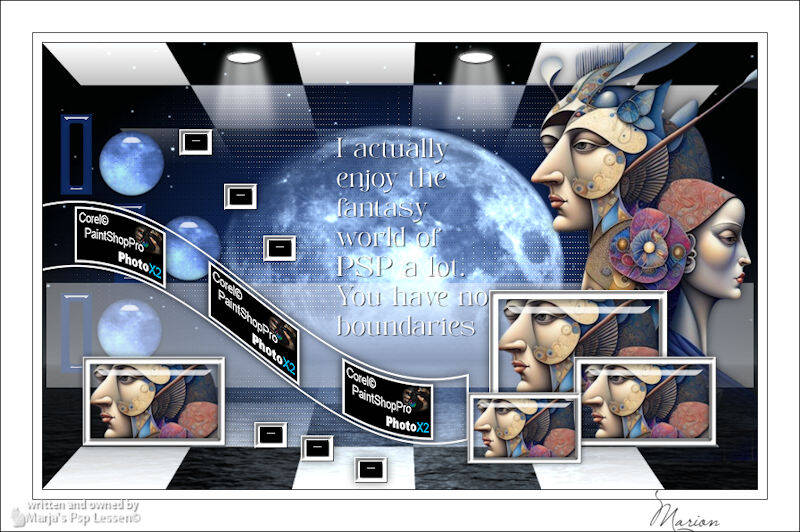



Maak jouw eigen website met JouwWeb